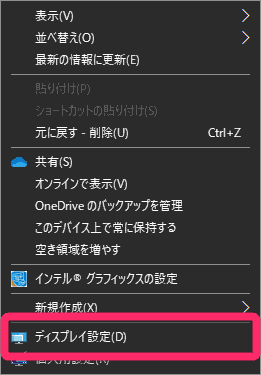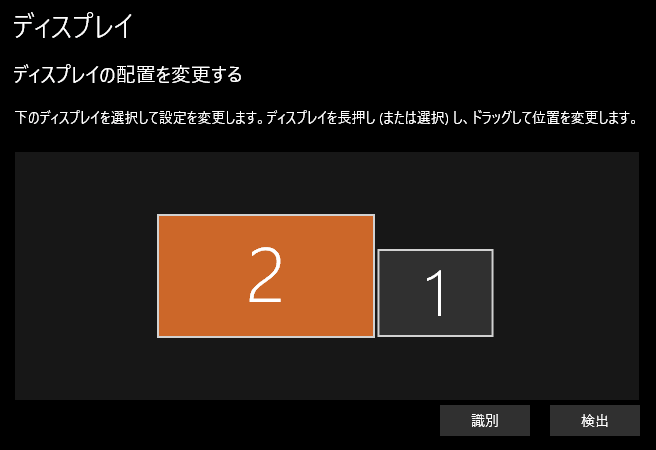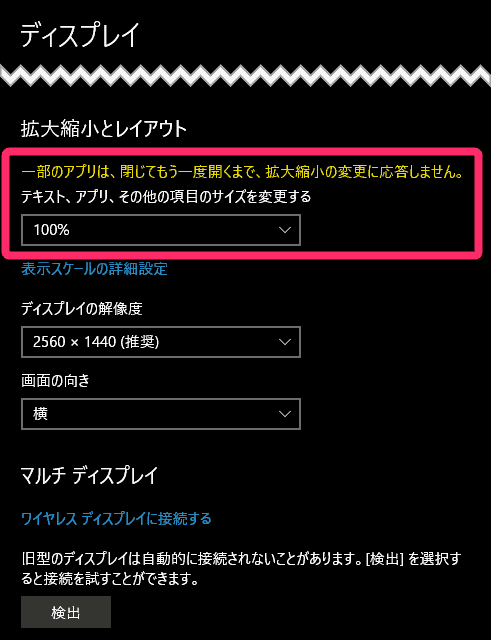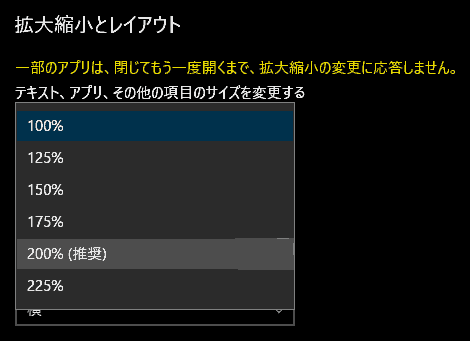こんにちは。不可思議絵の具です。
パソコンの文字やアイコンが小さすぎて操作しにくいときの対処方法を説明します。
解像度の低いノートパソコンを、解像度の高いディスプレイに接続するきに、ありがちです。
老眼が進んでいる方も、お試しください。
もくじ(押すと各章に飛ぶ)
症状の具体例
具体的には、こんなときです。
デスクトップのアイコンが小さい
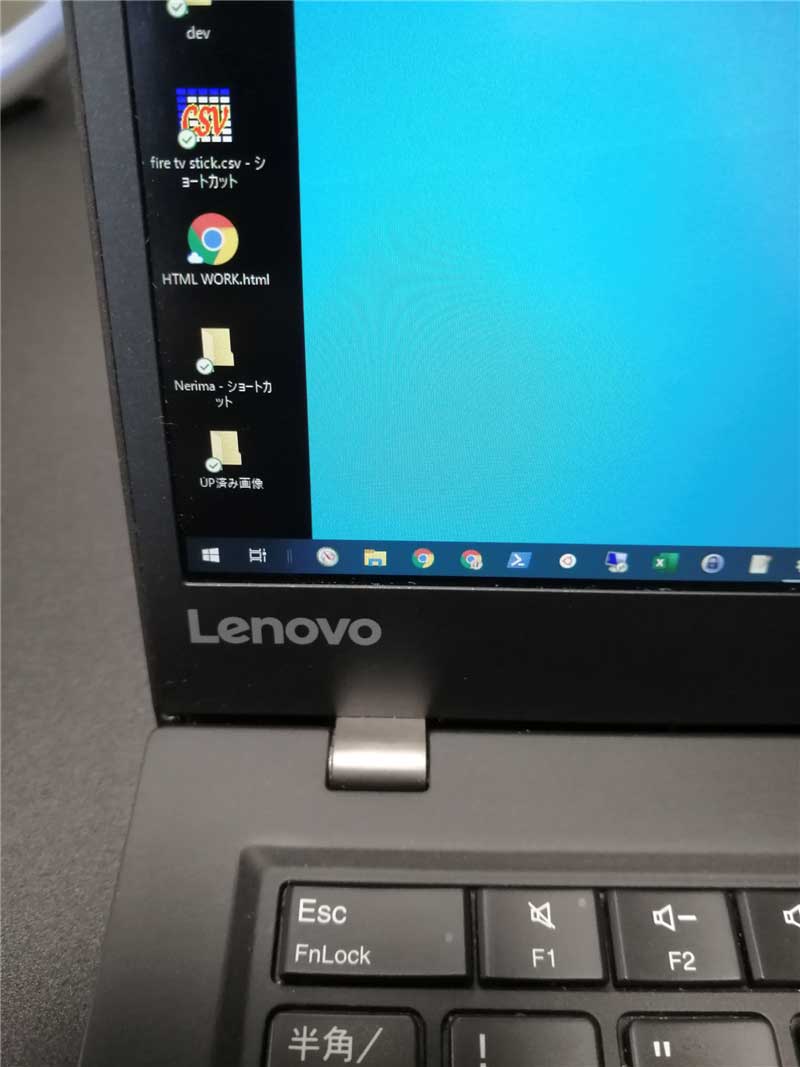
文字が小さすぎて読みにくい
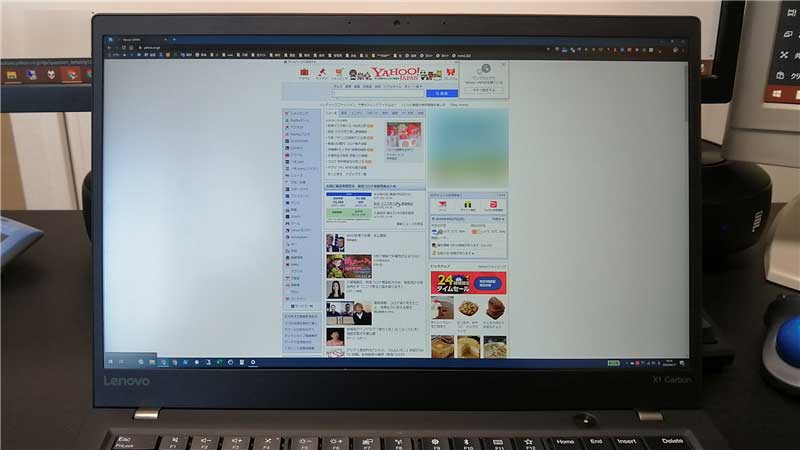
対処方法
こんなときは、画面の表示倍率を上げて対応します。
- ディスプレイの何もないところを右クリック
- 表示されたメニューの『ディスプレイ設定』をクリック

- (「ノートパソコンをディスプレイにつないでいる」など、『ディスプレイが複数ある』状況なら 👉 調整したいディスプレイをクリック)

- 【ディスプレイ】画面が開いたら、
中段にある「テキスト、アプリ、その他項目のサイズを変更する」を探す
- 『◯◯%』の部分をクリックすると、「拡大比率の一覧」が表示されます。
大きい数値を選ぶほど、文字やアイコンが大きく表示されるようになります。
トライ&エラーで倍率を変え、自分にとって丁度いい倍率を探してゆきます。
改善例
デスクトップのアイコンが大きくなる
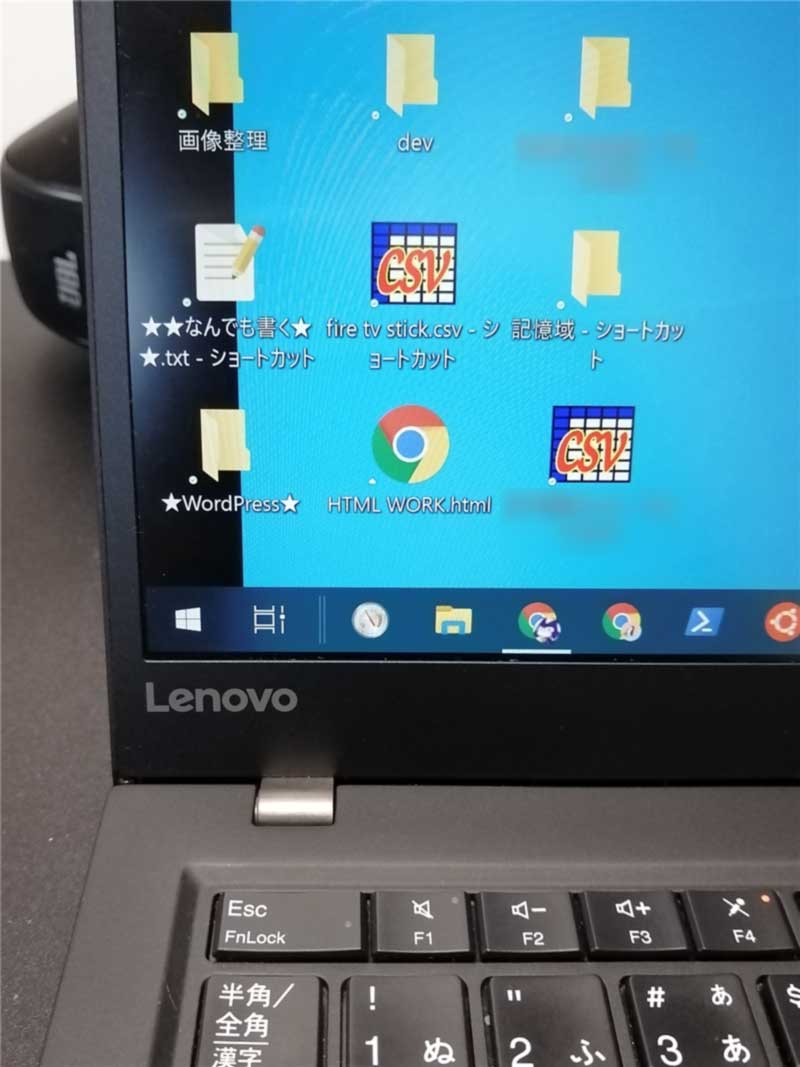
文字の大きさが適切になる
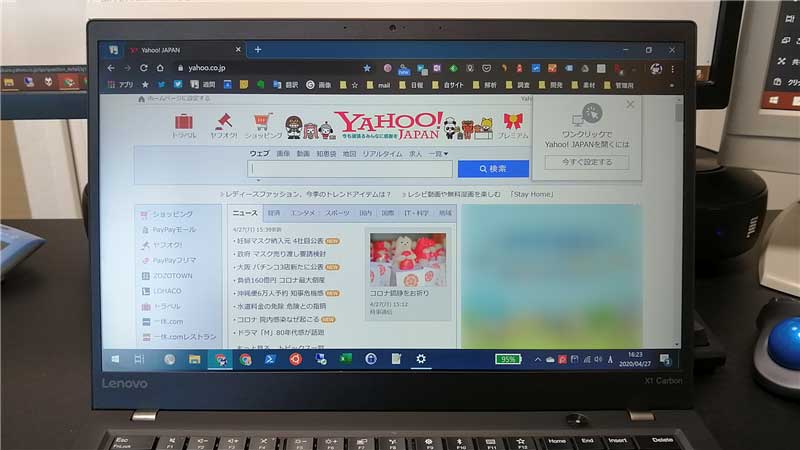
まで、値を選んで調整します。
以上、パソコンの文字やアイコンが小さすぎて操作しにくいときの対処方法でした。
ちょっと、状況が違いますか?
このページの内容とは逆で、
- 文字が大きすぎる
- 文字がピンぼけしている
- 画面いっぱいにデスクトップが表示されていない
といった場合は、👇の対処方法が該当するかもしれません。
詳しくはこちら


ディスプレイの端が黒い・文字がボケている場合の対処法(Windows10)
ノートパソコンをディスプレイにつないだら ①画面の端が黒くて使えない(ディスプレイの表示領域を使い切れていない) ②文字がボケている ときの対処方法です。
では(^O^)/